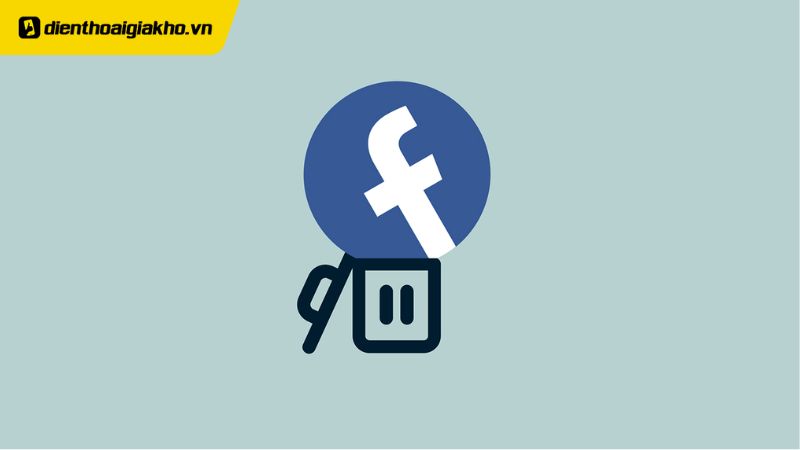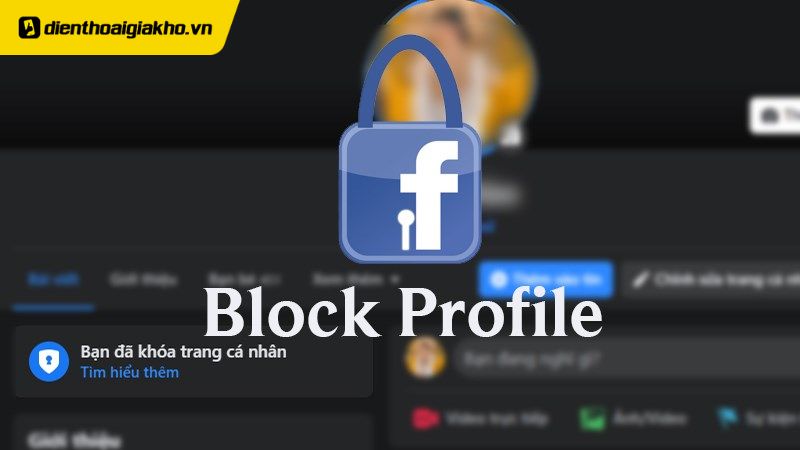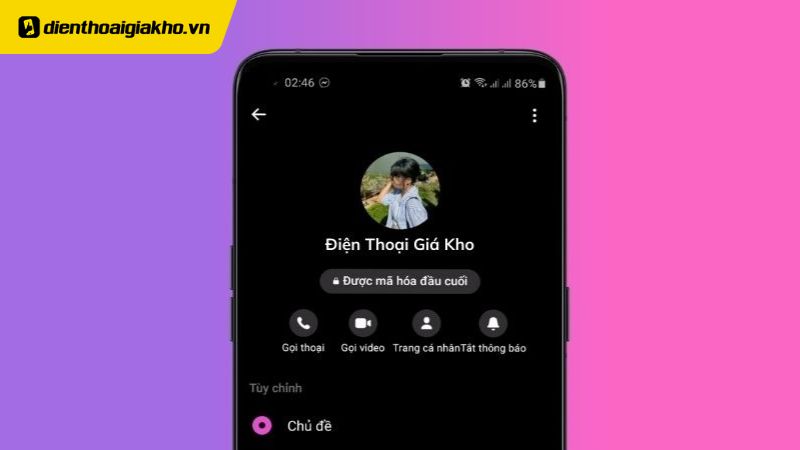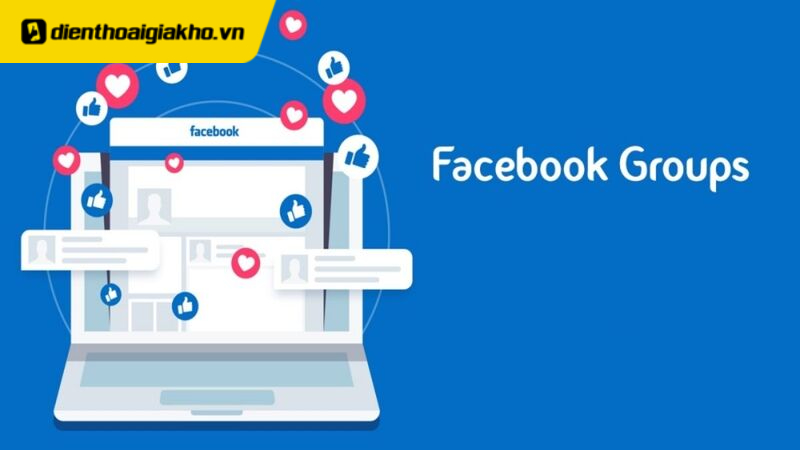Muốn sống “ảo” nhưng bị hạn chế tương tác từ bạn bè do đăng hình ảnh lên Facebook bị giảm chất lượng? Vậy làm sao để khắc phục tình trạng này? Hãy cùng Điện thoại Giá Kho xem cách hướng dẫn cách đăng ảnh lên Facebook bằng điện thoại, máy tính rõ nét không bị mờ giảm chất lượng. Đọc ngay các hướng dẫn bên dưới!
Xem nhanh
- 1 Tại sao hình ảnh đăng lên Facebook lại bị mờ?
- 2 Cách đăng ảnh không bị mờ lên Facebook đơn giản trên iPhone và Android
- 3 Hướng dẫn đăng video HD lên Facebook bằng máy tính
- 4 Cách Resize lại kích thước của hình ảnh đúng chuẩn đăng lên Facebook
- 5 Tải hình ảnh lên Facebook bằng trình duyệt Safari
- 6 Một số câu hỏi thường gặp về cách đăng ảnh Facebook
Tại sao hình ảnh đăng lên Facebook lại bị mờ?
Tại sao hình ảnh đăng lên Facebook lại bị mờ? Đây là một câu hỏi mà nhiều người thường thắc mắc. Dưới đây là một số lý do chính mà bạn có thể gặp phải:
- Nén ảnh: Facebook thường nén hình ảnh để tiết kiệm dung lượng, nên chất lượng có thể bị giảm.
- Kích thước ảnh: Nếu ảnh của bạn quá lớn hay quá nhỏ, Facebook có thể tự động điều chỉnh kích thước, dẫn đến tình trạng mờ.
- Định dạng tệp: Một số định dạng tệp không được tối ưu cho Facebook, có thể gây ra hiện tượng mờ.
- Kết nối Internet: Nếu kết nối mạng của bạn không ổn định, chất lượng hình ảnh khi tải lên cũng có thể bị ảnh hưởng.
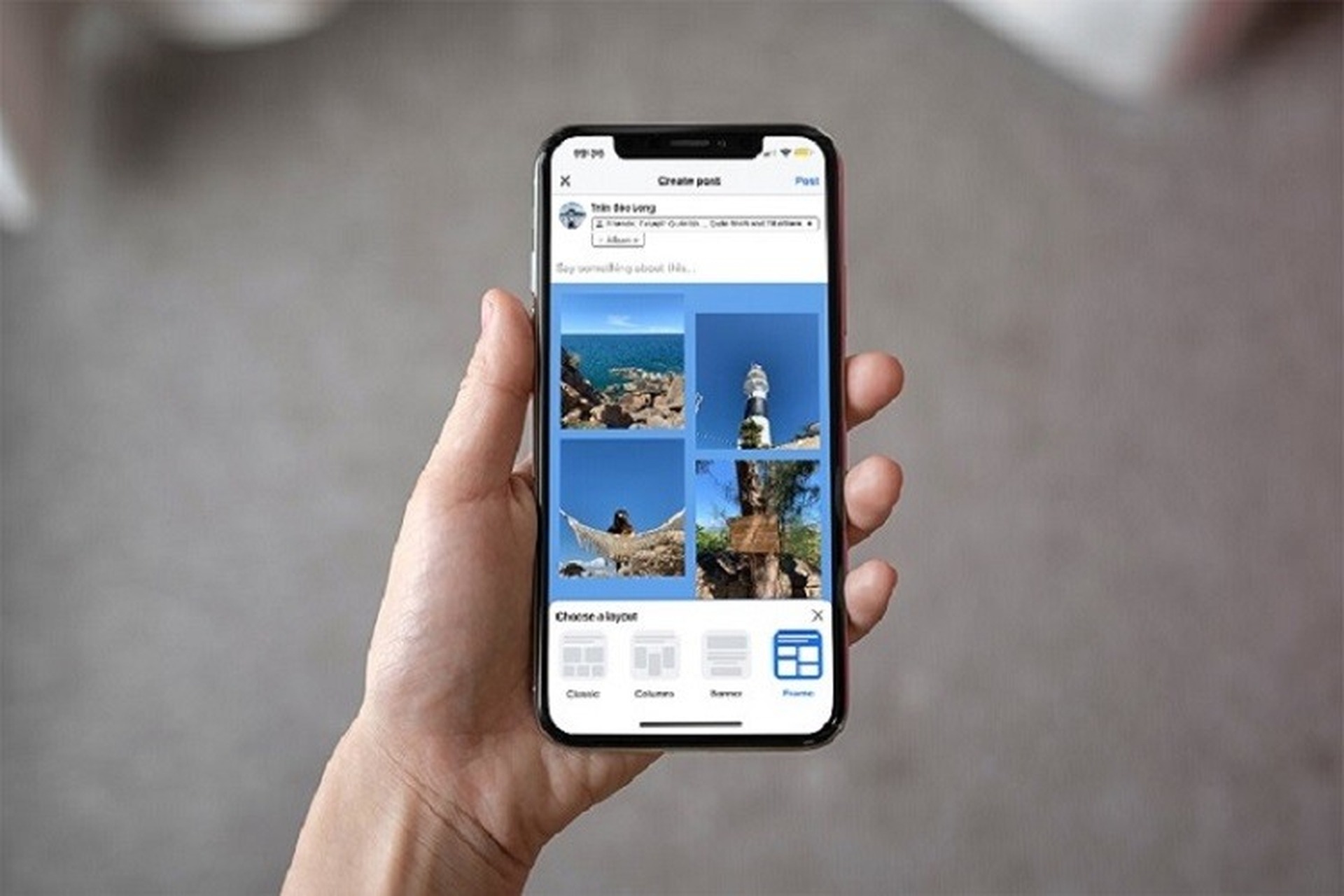 Để đảm bảo hình ảnh của bạn sắc nét hơn, hãy thử sử dụng ảnh có chất lượng cao hơn, kiểm tra định dạng tệp và đảm bảo rằng bạn đang có kết nối Internet ổn định khi đăng tải nhé!
Để đảm bảo hình ảnh của bạn sắc nét hơn, hãy thử sử dụng ảnh có chất lượng cao hơn, kiểm tra định dạng tệp và đảm bảo rằng bạn đang có kết nối Internet ổn định khi đăng tải nhé!
Cách đăng ảnh không bị mờ lên Facebook đơn giản trên iPhone và Android
Cácg đăng ảnh không bị mờ lên Facebook cho Android và iPad, iPhone vô cùng đơn giản, bạn có thể thực hiện theo hướng dẫn bên dưới:
Trên điện thoại iPhone và iPad
Bước 1: Mở ứng dụng Facebook và truy cập vào menu (biểu tượng ba gạch ở góc dưới bên phải). Sau đó, chọn cài đặt & quyền riêng tư, tiếp theo là cài đặt.
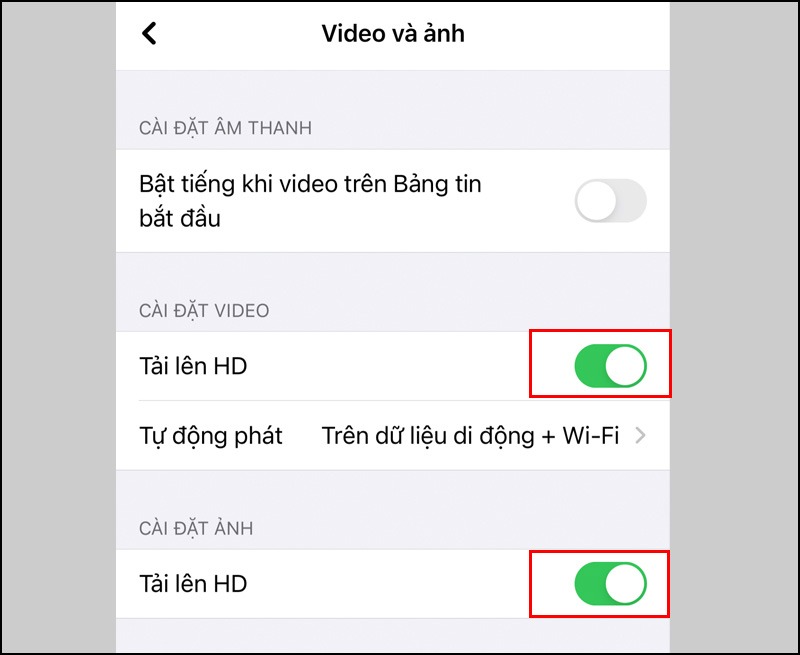
Trên điện thoại Android
Bước 1: Vào Facebook >> Chọn Menu (Biểu tượng dấu 3 gạch ở phía trên bên phải) >> Chọn Cài đặt & quyền riêng tư >> Cài đặt >> Kéo xuống mục File phương tiện và danh bạ >> Chọn File phương tiện và danh bạ.
 Bước 2: Nhấn để bật 2 mục Tải ảnh lên ở dạng HD và Tải video lên ở dạng HD.
Bước 2: Nhấn để bật 2 mục Tải ảnh lên ở dạng HD và Tải video lên ở dạng HD.

Hướng dẫn đăng video HD lên Facebook bằng máy tính
Để đăng video HD lên Facebook bằng máy tính, bạn cần thực hiện theo các bước sau:
Bước 1: Truy cập trang web Facebook và đăng nhập vào tài khoản của bạn.
 Bước 2: bạn nhấn vào biểu tượng mũi tên hướng xuống > Chọn Cài đặt & quyền riêng tư.
Bước 2: bạn nhấn vào biểu tượng mũi tên hướng xuống > Chọn Cài đặt & quyền riêng tư.

Bước 3: Bạn chọn Cài đặt.

Bước 4: Kéo xuống chọn Video.

Bước 5: Tại mục Chất lượng mặc định của video, nhấn vào Mặc định > Chọn HD nếu có.
 Để kiểm tra xem video của bạn đã được đăng ở định dạng HD hay chưa, hãy nhấp vào biểu tượng “Mũi tên xuống” ở góc trên bên phải video. Nếu bạn thấy tùy chọn “HD” ở bên cạnh độ phân giải video, thì video của bạn đã được đăng ở định dạng HD.
Để kiểm tra xem video của bạn đã được đăng ở định dạng HD hay chưa, hãy nhấp vào biểu tượng “Mũi tên xuống” ở góc trên bên phải video. Nếu bạn thấy tùy chọn “HD” ở bên cạnh độ phân giải video, thì video của bạn đã được đăng ở định dạng HD.
Lưu ý: Nếu bạn muốn đăng ảnh ở chất lượng cao nhất, hãy đảm bảo rằng ảnh của bạn có độ phân giải ít nhất là 1080p. Bạn cũng có thể chọn “Tải lên HD” khi đăng ảnh để đảm bảo rằng ảnh của bạn sẽ được hiển thị ở chất lượng cao nhất trên tất cả các thiết bị.
Dưới đây là một số mẹo để giúp bạn đăng ảnh lên Facebook với chất lượng cao:
- Sử dụng máy ảnh hoặc điện thoại có camera chất lượng cao để chụp ảnh.
- Chỉnh sửa ảnh của bạn trước khi đăng lên Facebook để đảm bảo rằng ảnh có chất lượng tốt nhất.
- Sử dụng một ứng dụng chỉnh sửa ảnh có hỗ trợ xuất ảnh ở định dạng HD.
Chỉ vài thao tác đơn giản bạn đã có thể đăng ảnh lên nền tảng Facebook với chất lượng tốt nhất. Hy vọng bài viết đã hỗ trợ bạn sống “ảo” thêm thú vị nhé.
Cách Resize lại kích thước của hình ảnh đúng chuẩn đăng lên Facebook
Một trong những nguyên nhân khiến đăng ảnh không bị mờ lên Facebook đó là ảnh không đúng với kích thước chuẩn mà Facebook quy định. Do đó, ảnh sẽ tự động được thay đổi kích thước làm mờ đi. Vậy cách đăng ảnh lên Facebook không vỡ, mờ là gì?
Vì thế bạn nên chủ động cập nhật và resize hình ảnh theo đúng kích thước chuẩn:
- Kích thước tối đa: 2048 x 2048 pixel
- Kích thước tối thiểu: 168 x 168 pixel
- Kích thước lý tưởng: 761 x 761 pixel
Nếu ảnh khác với kích thước này sẽ bị nén lại hoặc resize, làm ảnh bị mờ. Để up ảnh lên Facebook không bị nhòe, bạn nên lưu ảnh dưới định dạng PNG. Vì đây là định dạng không nén, chất lượng ảnh sẽ tốt hơn. Những ảnh dạng JPG sẽ bị giảm chất lượng nhiều hơn.
Bước 1: Truy cập vào công cụ photoshop online theo đường link sau: https://pixlr.com/editor/
Bước 2: Chọn Trình chỉnh sữa ảnh theo mong muốn (PIXLR X hay PIXLR E)
 Bước 3: Sau đó, bạn nhấp vào Tải ảnh lên
Bước 3: Sau đó, bạn nhấp vào Tải ảnh lên
 Bước 4: Chọn kích thước, trang web tự động resize theo kích thước bạn chọn (2048 x 2048, 761 x 761..) và cuối cùng, bạn tải ảnh về.
Bước 4: Chọn kích thước, trang web tự động resize theo kích thước bạn chọn (2048 x 2048, 761 x 761..) và cuối cùng, bạn tải ảnh về.

Tải hình ảnh lên Facebook bằng trình duyệt Safari
Cách đăng ảnh không bị mờ lên Facebook. Ngoài việc resize kích thước hình ảnh thì người dùng có thể tải hình ảnh lên Facebook bằng Safari với độ phân giải gốc.
Bước 1: Đầu tiên, mở trình duyệt Safari trên điện thoại và đăng nhập Facebook theo nội dung yêu cầu.
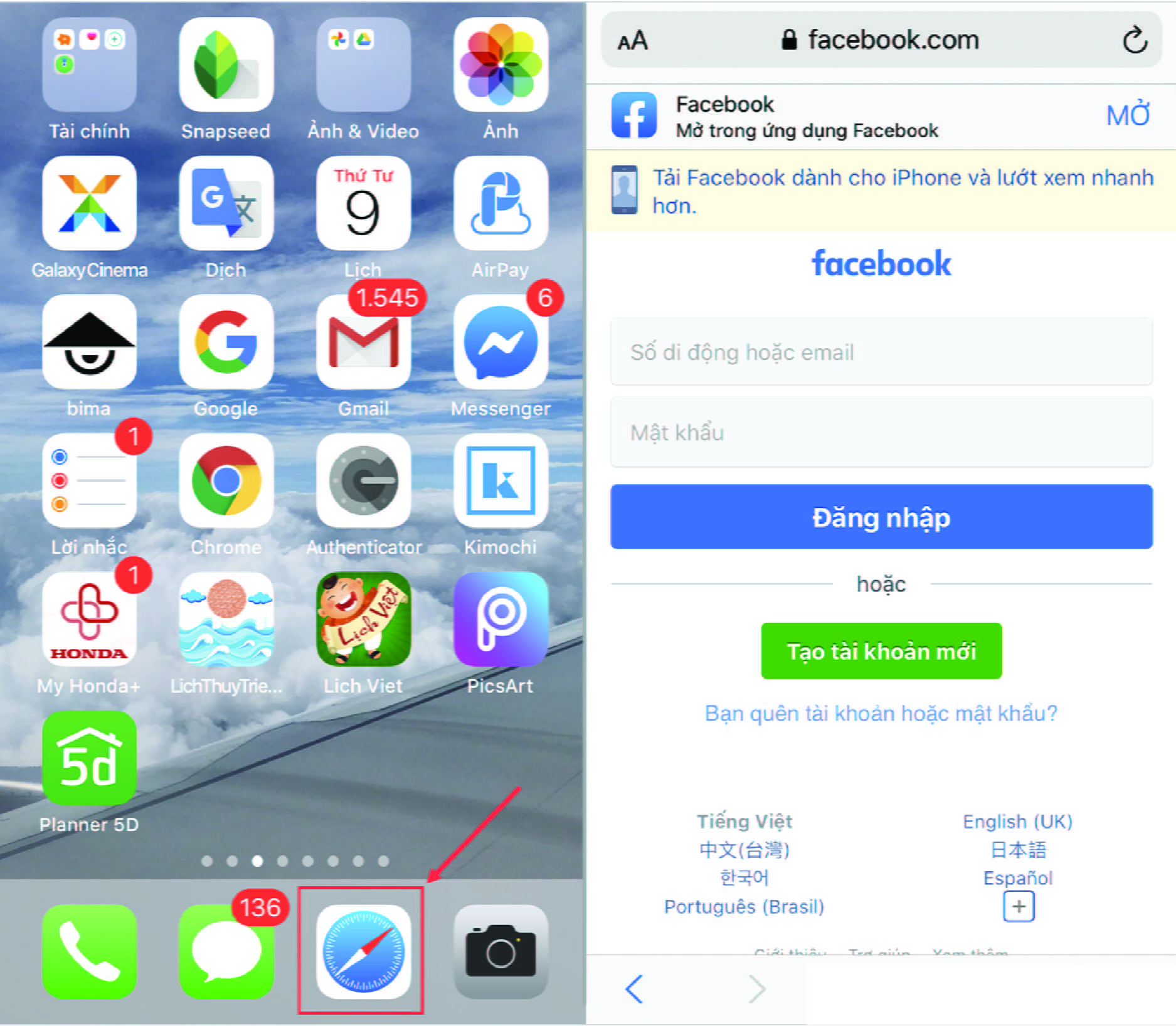
Bước 2: Tại giao diện chính của Facebook, chọn mục Hình ảnh và chọn Hình ảnh để thêm tải hình ảnh Facebook.
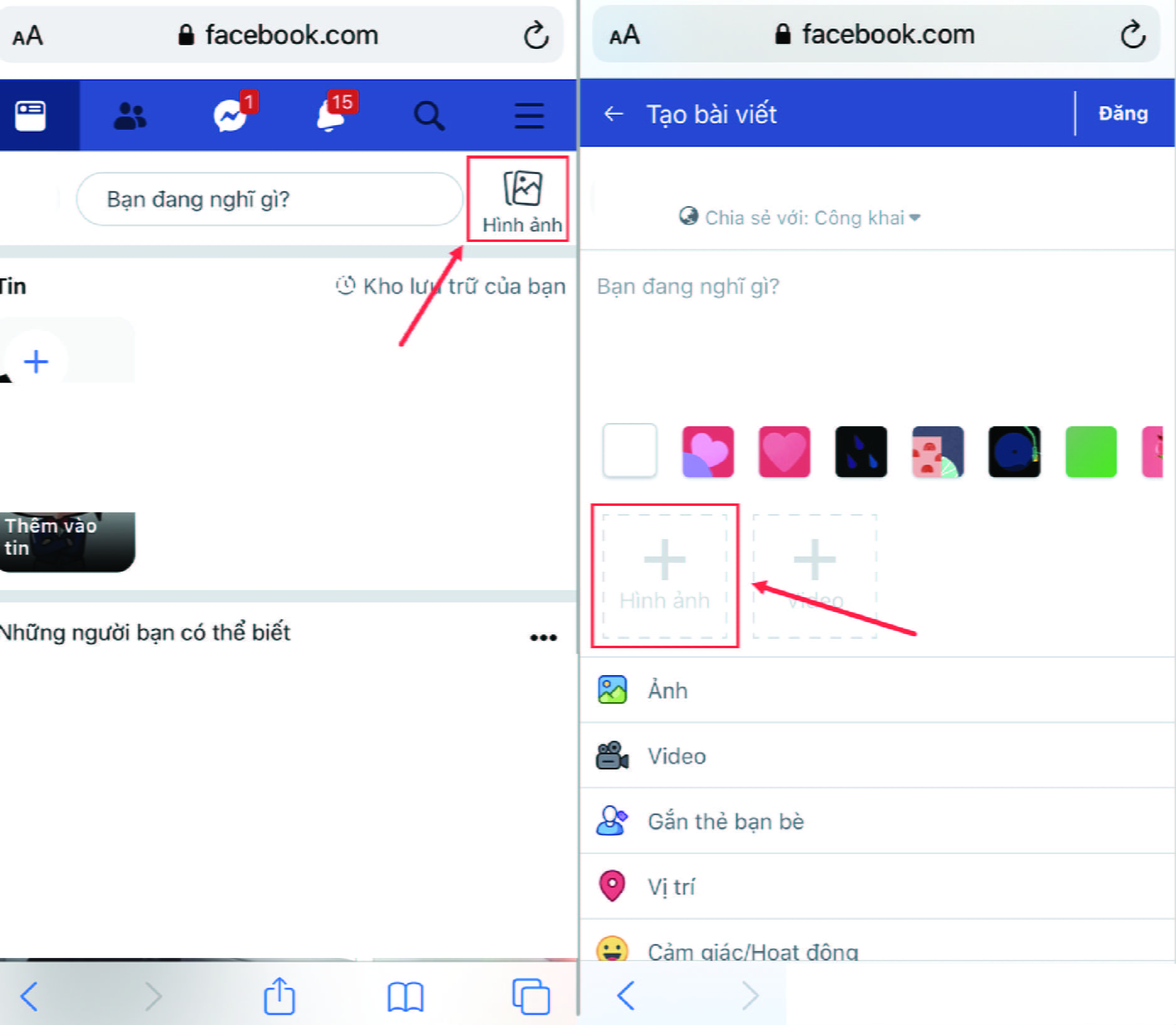
Bước 3: Đối với việc đăng ảnh trên Safari, các bạn có thể chọn hình ảnh từ thư viện, duyệt ảnh trong thư mục và chụp trực tiếp từ Camera.
Sau khi chọn được hình ảnh mong muốn, tiếp tục nhấn vào mục Chọn kích cỡ ảnh và thiết lập Kích cỡ thực tải hình ảnh lên với độ phân giải tối đa.
>> Xem thêm:
Tham khảo ngay một số sản phẩm với giá ưu đãi tại Điện Thoại Giá Kho
Một số câu hỏi thường gặp về cách đăng ảnh Facebook
1. Làm thế nào để tránh ảnh bị mờ khi đăng lên Facebook?
Để tránh tình trạng ảnh bị mờ, hãy chắc chắn rằng bạn sử dụng ảnh có độ phân giải cao và kiểm tra kích thước ảnh trước khi tải lên.
2. Định dạng ảnh nào thì tốt nhất để đăng lên Facebook?
Các định dạng như JPEG và PNG thường được khuyến nghị. JPEG là lựa chọn phổ biến cho ảnh chụp, trong khi PNG thích hợp cho ảnh có nền trong suốt.
3. Có cần chỉnh sửa ảnh trước khi đăng không?
Có, bạn nên điều chỉnh ảnh để đảm bảo nó có chất lượng tốt nhất. Một số ứng dụng chỉnh sửa ảnh như Meitu, Poco, Remini có thể giúp bạn cải thiện độ sáng, độ tương phản và độ sắc nét.
4. Tôi có thể thay đổi cài đặt gì trên Facebook để cải thiện chất lượng ảnh?
Bạn có thể vào phần cài đặt trong ứng dụng Facebook và bật tùy chọn “Tải lên ảnh chất lượng cao” để đảm bảo ảnh của bạn được tải lên với chất lượng tốt nhất.
5. Kích thước ảnh bao nhiêu là lý tưởng cho Facebook?
Kích thước lý tưởng cho ảnh đăng lên Facebook là 1200 x 630 pixel cho ảnh chia sẻ liên kết và 1080 x 1080 pixel cho ảnh vuông. Điều này giúp ảnh hiển thị rõ nét hơn.
- Cách đăng video lên Facebook, story không bị mờ
- Facebook và Instagram sẽ không có quảng cáo với mức phí nhất định
- Cách đặt tên Instagram hay, độc đáo, thu hút mọi ánh nhìn cho nam và nữ
Địa chỉ showroom của Điện thoại Giá Kho tại TP. HCM
121 Chu Văn An, P26, Quận Bình Thạnh, HCM
1247, Đường 3 Tháng 2, P7, Quận 11, HCM
947 Quang Trung, P14, Quận Gò Vấp, HCM
56 Lê Văn Việt, Phường Hiệp Phú, TP. Thủ Đức



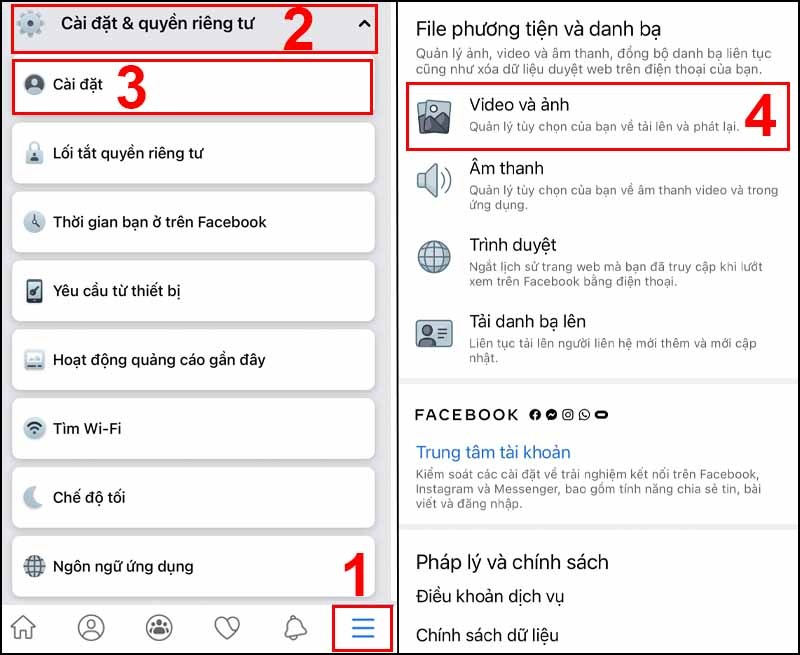 Bước 2: Kéo xuống đến mục file phương tiện và danh bạ và chọn video và ảnh. Tại đây, bạn hãy nhấn hoặc kéo thanh trượt để bật chế độ tải lên HD cho cả hai mục cài đặt video và cài đặt ảnh.
Bước 2: Kéo xuống đến mục file phương tiện và danh bạ và chọn video và ảnh. Tại đây, bạn hãy nhấn hoặc kéo thanh trượt để bật chế độ tải lên HD cho cả hai mục cài đặt video và cài đặt ảnh.